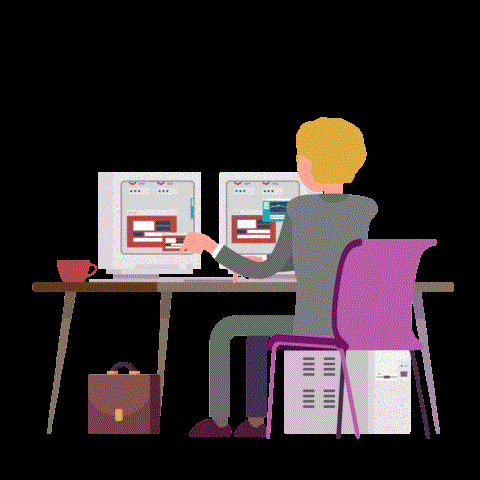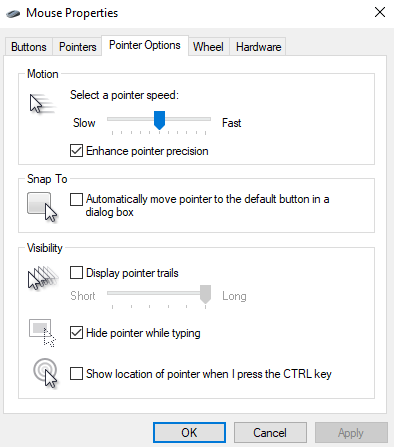Представете си, че търсите важен файл за презентация и вашият мениджър стои точно пред вас и изведнъж мишката ви спира да реагира! Какво би направил?
Е, това често се случва, когато има проблеми с чувствителността на мишката в Windows 10.
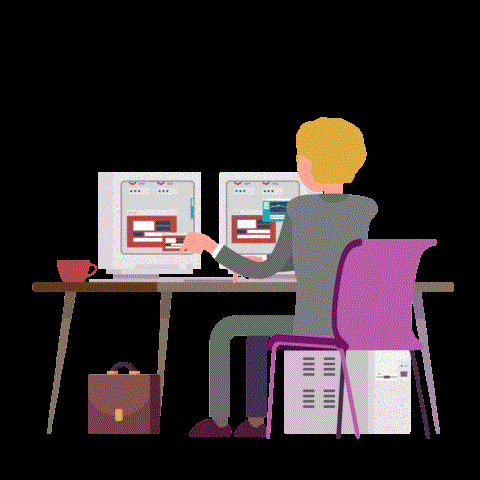
Как да промените чувствителността на мишката в Windows 10
Не се притеснявайте, ние ще ви помогнем да регулирате чувствителността на мишката в Windows 10 с няколко метода. Да започваме!
Поправка 1 - Чрез приложението за настройки
- Натиснете клавиша Win и I едновременно, за да отворите приложението Настройки, след което щракнете върху Устройства.
- Сега в устройствата превъртете надолу до мишката в левия панел. Щракнете върху Допълнителни опции на мишката.
- Тук ще получите диалогов прозорец със свойства на мишката на екрана. Тук в горното меню щракнете върху Опции на показалеца.
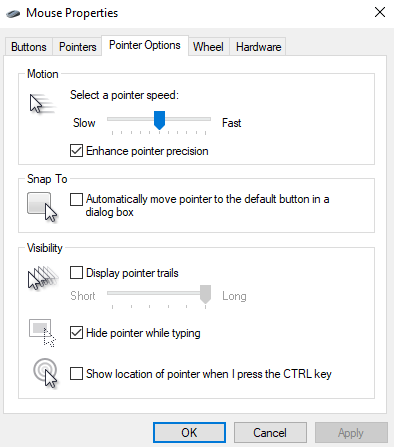
- Регулирайте скоростта на показалеца и Приложи > OK .
Това е най-лесната процедура, която ще помогне за чувствителност на мишката Windows 10 .
Поправка 2 Промяна на чувствителността на мишката чрез регистър.
- Натиснете клавиша Win и R заедно, за да отворите кутията за изпълнение. Сега въведете Regedit в полето и щракнете върху OK.
- Сега ще се отвори редакторът на системния регистър, потърсете следния път, за да навигирате.
Компютър\HKEY_CURRENT_USER\Контролен панел\Мишка
- В десния панел потърсете опцията за скорост на мишката.
- Сега щракнете върху Скорост на мишката ще се появи друг изскачащ прозорец, който ще поиска скорост на мишката. Въведете данните за стойността 2 и натиснете OK.
- Сега променете данните за стойността на MouseThreshold1 и
И така, това са стъпки, които могат да ви помогнат да разрешите чувствителността на мишката в Windows 10.
Последна дума
Наистина е досадно, когато хардуерната част като мишка, клавиатура на нашия компютър не работи правилно, тъй като това се отразява на нашата производителност. Използвайте тези изброени начини за регулиране на чувствителността на мишката в Windows 10 и ни уведомете кой е работил за вас. И ако имате друг начин да разрешите промяната на чувствителността на мишката, споделете го с нас.
Надяваме се тази статия да ви хареса. Не забравяйте да гласувате, споделете с колеги технофили. Абонирайте се за нашия бюлетин за някои полезни съвети и трикове.